Ako pridať rozšírenie Chrome do prehliadača Chromium Edge
Tipy A Triky Pre Android / / August 05, 2021
Spoločnosť Microsoft minulý týždeň predstavila nový prehliadač Chromium Edge Browser pre používateľov systémov Windows a Mac. Aj keď je zameraný na používateľov na podnikovej úrovni, bežní používatelia môžu tiež použiť nový prehliadač. V najbližších dňoch môže spoločnosť Microsoft zaviesť prehliadač spolu s aktualizáciou, ktorá sa v predvolenom nastavení stane prehliadačom používateľov systému Windows 10.
Webový prehliadač je však v dnešnej dobe neúplný bez užívateľsky prívetivého rozšírenia alebo doplnkov. Toto platí pre všetky druhy webových prehľadávačov. Keď hovoríme o doplnkoch, môžeme si do prehliadača Chromium nainštalovať rozšírenie z Internetového obchodu Chrome.? Je to veľmi možné. V tejto príručke vám vysvetlíme ako pridať rozšírenie pre Chrome do prehliadača Chromium.
Ako pridať rozšírenie Chrome do prehliadača Chromium Edge
Uistite sa, že rozšírenia, ktoré budete inštalovať, sú autentické. V dnešnej dobe máme veľa spamových aplikácií, ktoré zamorujú systém a vytvárajú cestu pre malware. Niekedy potenciálne spamové rozšírenie replikuje svoje meno pomocou iného populárneho doplnku s rovnakým názvom.
Pamätajte, že prehliadač Chromium edge, o ktorom tu hovoríme, je najnovším stabilným vydaním spoločnosti Microsoft. V prípade, že máte spustenú beta verziu prehliadača, potom si stiahnite a nainštalujte stabilnú verziu.
Pridáva sa rozšírenie pre Chrome
- Otvor tvoj Prehliadač Microsoft Edge Chrome
- Kliknite na nastavenie [v pravom hornom rohu]
- V rozbaľovacej ponuke kliknite na Prípony
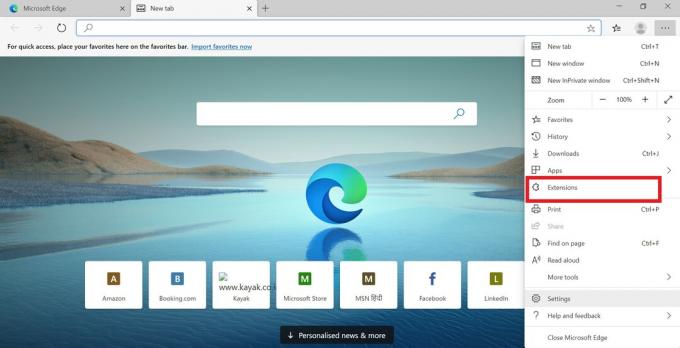
- Na ďalšej obrazovke v ľavej dolnej časti obrazovky by sa mal zobraziť prepínač Povoliť rozšírenia z iných zdrojov.
- Klepnutím na tento prepínač ju povolíte. Teraz by sa mala zobraziť výstražná obrazovka
- Táto obrazovka vás v podstate varuje, aby ste neinštalovali rozšírenia dostupné mimo obchodu Microsoft.
- Pretože potrebujeme inštaláciu z ktoréhokoľvek obchodu na internete, kliknite na Povoliť.
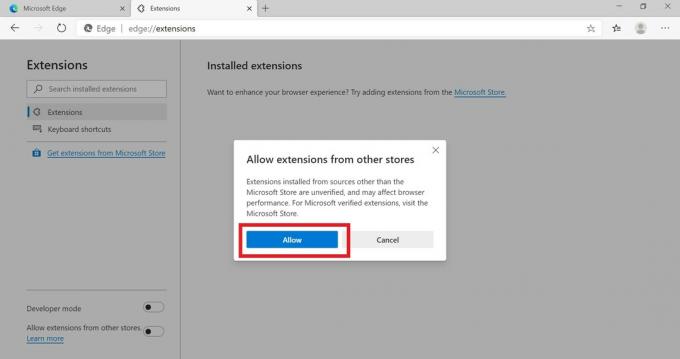
- Teraz choďte do obchodu Google Chrome
- Nájdite akékoľvek užitočné rozšírenie. Kliknite Pridať do prehliadača Chrome okrem pluginu.
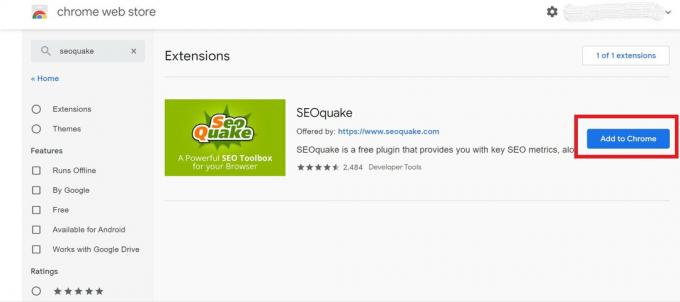
- Kliknite na Pridať rozšírenie
Takže, to je všetko. Bolo také jednoduché pridať rozšírenie Chrome pre prehliadač Microsoft Chromium Edge. Dúfame, že môžete vyskúšať tohto sprievodcu a nainštalovať si do prehliadača ľubovoľné svoje obľúbené rozšírenia.
Tiež sa ti môže páčiť,
- Ako zakázať odkaz na odosielanie odkazov na vaše zariadenia v prehliadači Chrome
Swayam je profesionálny technologický blogger s magisterským titulom v počítačových aplikáciách a má tiež skúsenosti s vývojom systému Android. Je skutočným obdivovateľom systému Stock Android OS. Okrem technologického blogovania miluje hry, cestovanie a hru na gitare.



